📰Actualités
Pré-requis
Veuillez prendre connaissance du tutoriel suivant :
⬇️Téléverser un fichierAjouter une actualité
Pour ajouter une actualité, veuillez suivre les étapes suivantes :
Accédez à votre tableau de bord Wordpress, puis sélectionnez "Actualités" dans la barre latérale gauche.
Vous serez présenté à une liste d'actualités. Pour créer une nouvelle actualité, veuillez dupliquer le "Template Actualités".
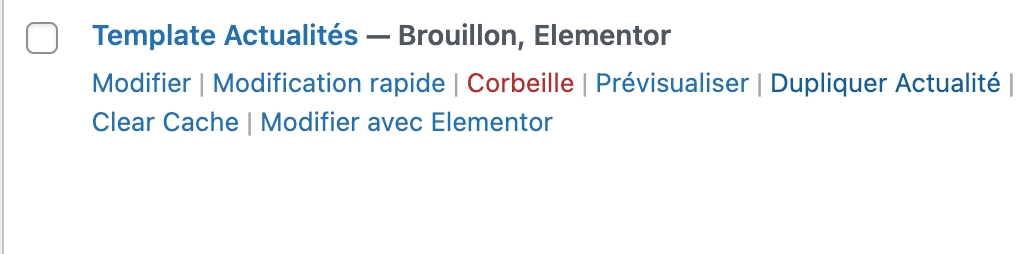
Une fois l'actualité dupliquée, veuillez la modifier en cliquant sur "Modifier" lors du survol de l'actualité.
Modifiez les champs nécessaires
Après avoir modifié les champs nécessaires, cliquez sur le bouton "Modifier avec Elementor". Vous serez redirigé vers l'éditeur d'Elementor.
Utilisez les widgets disponibles dans le panneau latéral gauche, tels que l'Éditeur de texte, le Titre classique et l'Image.
Si vous souhaitez ajouter une autre section, vous pouvez insérer le widget "Container" en dessous de la section précédente.
Une fois les modifications effectuées, assurez-vous de sauvegarder vos modifications en cliquant sur le bouton "Publier".
Action Future
Programmation d'article
Accédez à votre tableau de bord WordPress et accédez à "Articles".
Cliquez sur “Ajouter” en haut à gauche.
Insérez le contenu que vous souhaitez partager avec le public.
Dans le bloc "PublishPress Future" dans la barre latéral droite, activez l'action Future


Choisissez soigneusement la date et l'heure exactes de la publication de l'article.
Une fois que vous êtes satisfait du contenu et des paramètres de l'article, cliquez sur le bouton "Publier" pour finaliser la programmation de la publication.
Déprogrammation d'article
Accédez à votre tableau de bord WordPress et accédez à "Articles".
Vous serez présenté avec une liste des articles créés précédemment. Survolez l'article que vous souhaitez déprogrammer, puis cliquez sur "Modification Rapide".
Cochez la case "Activer l'action Future". Ensuite, choisissez la date et l'heure exactes pour déprogrammer l'article en modifiant son état en tant que brouillon.

Mis à jour